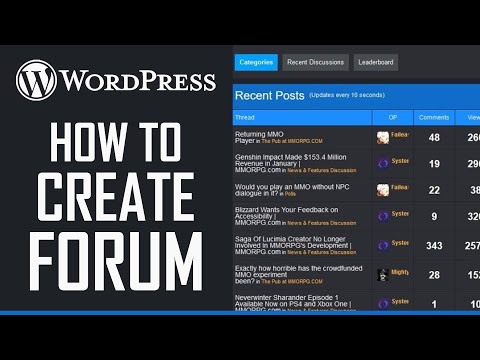Hai perso o dimenticato il tuo login SQL Server? Non riesci ad accedere al tuo account SQL Server? Se sei un singolo utente di SQL Server, puoi contattare il tuo SA (amministratore di sistema) per reimpostare una nuova password. Ma se sei la SA e hai perso la password, potrebbe essere una situazione difficile per te. È necessario modificare o reimpostare la password per sbloccare SQL Server. Di seguito sono riportate alcune soluzioni, attraverso le quali è possibile modificare la password di SQL Server SA.
Passi
Metodo 1 di 4: utilizzo del prompt dei comandi

Passaggio 1. Premi Win+R e digita cmq.
Premi invio. Verrà visualizzato il prompt dei comandi.

Passo 2. Esegui il comando Osql –S ComputerName –E e premi invio

Passaggio 3. Ora esegui EXEC sp_password NULL, 'NewPassword', 'sa' e premi invio

Passaggio 4. Digita Vai per farlo
Ora puoi accedere al tuo SQL Server utilizzando la nuova password.
Metodo 2 di 4: utilizzo di SQL Management Studio
La password di SQL Server può essere modificata in Management Studio utilizzando l'autenticazione di Windows.

Passaggio 1. Accedi a SQL Server utilizzando l'autenticazione di Windows
Nello Studio Gestionale.

Passaggio 2. Espandi Esplora oggetti e apri il Cartella di sicurezza.

Passaggio 3. Ora espandi gli accessi cartella, fare clic con il tasto destro sull'account SA e fare clic su Proprietà.

Passaggio 4. Digitare una nuova password SA e confermarla
Quindi fare clic su ok.
Metodo 3 di 4: utilizzo di script SQL

Passaggio 1. Aprire SQL Server Management Studio per modificare la password di SQL Server utilizzando SQL Script

Passaggio 2. Apri una nuova query e scrivi la query fornita nell'immagine mostrata
Eseguilo.
Metodo 4 di 4: utilizzo di software di terze parti
Passaggio 1. Prova uno strumento di terze parti per sbloccare gli account di SQL Server (amministratore di sistema e individuo)
Cerca online le recensioni del software adatto.